Pinnen
Was ist Pinnen?
Pinnen bedeutet, dass ein Referenzpunkt auf den aktuellen Stand einer Sicherheitsapplikation gesetzt wird. Der Pin sichert den konkreten Stand der Sicherheitsapplikation und der dazugehörigen Objekte. Mittels des Pins ist es möglich, einen bestimmten Stand der Applikation im Projekt und eines Objekts im Editor auf dem EtherCAT Safety Modul zu identifizieren. Der Verifizierende kann jederzeit Änderungen in der Applikationsstruktur, im Inhalt ihrer Objekte oder in den angezogenen Bibliotheksbausteinen erkennen, basierend auf dem Pin.
Wichtig
Durch das Setzen eines Pins wird ein konkreter Stand identifizierbar gemacht, es wird dabei jedoch keine Kopie des konkreten Standes erzeugt!
Vergleichsansicht
Die Pin-Funktionen befinden sich im Editor des Applikationsobjekts. Dazu wählen Sie im Projektbaum das SafetyApp-Objekt aus und öffnen es über den Kontextmenü-Befehl Objekt bearbeiten. Die Registerkarte Objekte zeigt die Vergleichsansicht. Diese stellt die Version und die Prüfsumme der Objekte des aktuellen Projekts und des gepinnten Projekts dar.
Eine genaue Beschreibung zu den Informationen und zur Objektliste der Vergleichsansicht finden Sie auf der Hilfeseite Objekte.
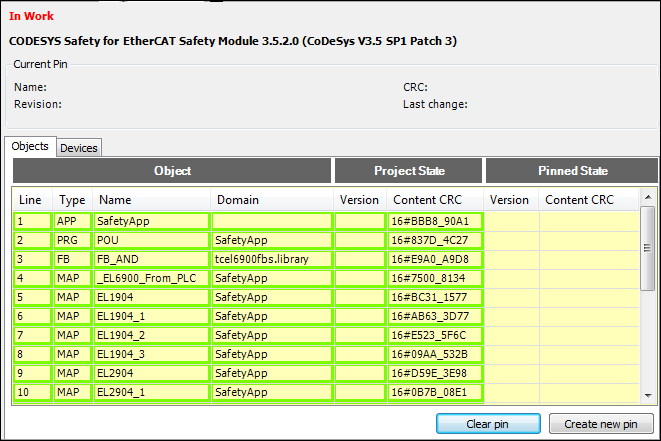
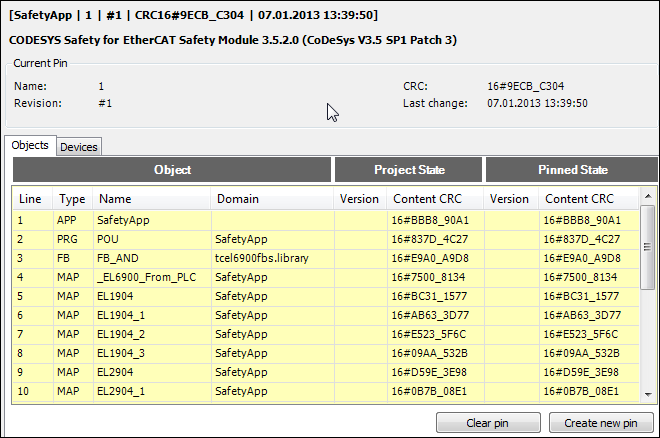
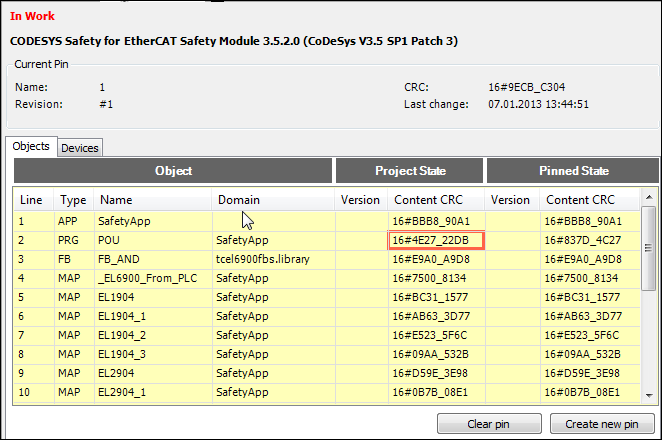
Sicherheitsapplikation pinnen
Mit dem Befehl Projekt pinnen können Sie auf den aktuellen Ausführungsstand der aufgelisteten Objekte einen Pin setzen. Dadurch wird nicht der Inhalt, sondern die Prüfsumme und die Version festgehalten (gemerkt) werden. Sie können einen Pin-Namen eingegeben. Die Revisionsnummer des Pins wird mit jedem „neuen“ Pinnen automatisch um 1 erhöht.
Durch den Befehl Pin löschen wird der aktuelle Pin gelöscht und alle Objekte befinden sich wieder In Work.
Umfang der Sicherheitsapplikation
Welche Safety-Objekte gehören zur Applikation?
Welche Bibliotheksbausteine benötigt die Applikation?
Ausführungsrelevanter Stand der Objekte und Bibliotheksbausteine im Applikationsumfang
Code jedes Objekts der Applikation
Konfiguration und Geräteparameter jedes logischen E/A-Objekts der Applikation
Schnittstelle der externen Implementierung jedes verwendeten Bibliotheksbausteins
Versionsbezeichnungen der Objekte
Die Kommentare der Objekte gehören nicht zum ausführungsrelevanten Stand. Sie werden nicht mit gepinnt und können somit am Ende und während der Verifikation aktualisiert werden.
Sie als Verifizierende identifiziert einen gepinnten Stand durch eine Pin-Kennung, die an verschiedenen Stellen im Programmiersystem angezeigt wird.
Die Pin-Kennung enthält
Name
Revisionszähler, der beim Pinnen automatisch um 1 erhöht wird
Prüfsumme:ein CRC32 über den gepinnten Ausführungsstand
Zusätzlich wird die Zeit des Pinnens festgehalten. Sie ist jedoch nicht Bestandteil der Pin-Kennung.
Anzeige von Pin-Informationen und Abweichungen
Die Pin-Informationen zur Applikation zu einer Sicherheitsapplikation können Sie sich als Entwickler in der Vergleichsansicht anzeigen lassen.
Die Informationen zum Pin der Sicherheitsapplikation sind:
Name: Name des Pins
Revision
Prüfsumme: Die Prüfsumme wird über die gesamte gepinnte Applikation erstellt.
Letzte Änderung: Zeitpunkt der Pin-Erzeugung
Zusätzlich wird in der Vergleichsansicht des SafetyApp-Objekts dargestellt, wie der aktuelle Projektstand vom aktuell gepinnten Stand der Applikation abweicht.
Dabei werden folgende Abweichungen angezeigt:
Neue Objekte
Gelöschte Objekte
Bezüglich Code oder Geräteparameter modifizierte Objekte
Neu aus Bibliotheken angezogene Bausteine
Nicht mehr angezogene Bibliotheksbausteine
Bezüglich Schnittstelle oder Implementierungsversion abweichende Bibliotheksbausteine
Abweichungen sind farblich deutlich gekennzeichnet, so dass sie der Verifizierende leicht erkennen kann:
Grün: Im Projekt neue Objekte oder Bibliotheksbausteine
Rot: Inhaltliche Änderung/Abweichung im Objekt, Geräteparametersatz oder Bibliotheksbaustein
Blau: Im Projekt gelöschte, nicht mehr verwendete Objekte oder Bibliotheksbausteine
Pinnen in der Projekt- und in der Objektansicht
Wenn die Sicherheitsapplikation gepinnt ist, werden in der Vergleichsansicht die Pin-Informationen angezeigt. Im Projektbaum sind der Knotenpunkt  und seine Kindobjekte mit dem Symbol
und seine Kindobjekte mit dem Symbol  gekennzeichnet. Der Knotenpunkt SafetyApp gilt als gepinnt
gekennzeichnet. Der Knotenpunkt SafetyApp gilt als gepinnt  , wenn das Objekt selbst und alle seine Kindobjekte dem im Pin gemerkten Objektstand entsprechen.
, wenn das Objekt selbst und alle seine Kindobjekte dem im Pin gemerkten Objektstand entsprechen.
Wenn die Applikation nicht gepinnt ist oder der Pin gelöscht wurde, wird in der obersten Zeile nur der Status In Work angezeigt. Im Projektbaum werden der Knotenpunkt  und seine Kindobjekte nicht gekennzeichnet.
und seine Kindobjekte nicht gekennzeichnet.
Wenn ein Kindobjekt der Sicherheitsapplikation im Status In Work ist, ist auch die Sicherheitsapplikation In Work.
Die Informationen zum Pin und zum In Work-Betrieb werden in der Objektansicht und im Projektausdruck angezeigt.
Verifikation durchführen
Tipp
Durch das Setzen eines Pins können Sie ausführungsrelevante Änderungen während und nach der Verifikation erkennen.
Als Entwickler geben Sie den aktuellen Stand einer Sicherheitsapplikation im Projekt zur Verifikation oder zur Fortsetzung der Verifikation nach einer Änderung frei. Das Pinnen macht diesen Stand bezüglich der ausführungsrelevanten Teile identifizierbar für Verifikationstätigkeiten und für die Abnahme.